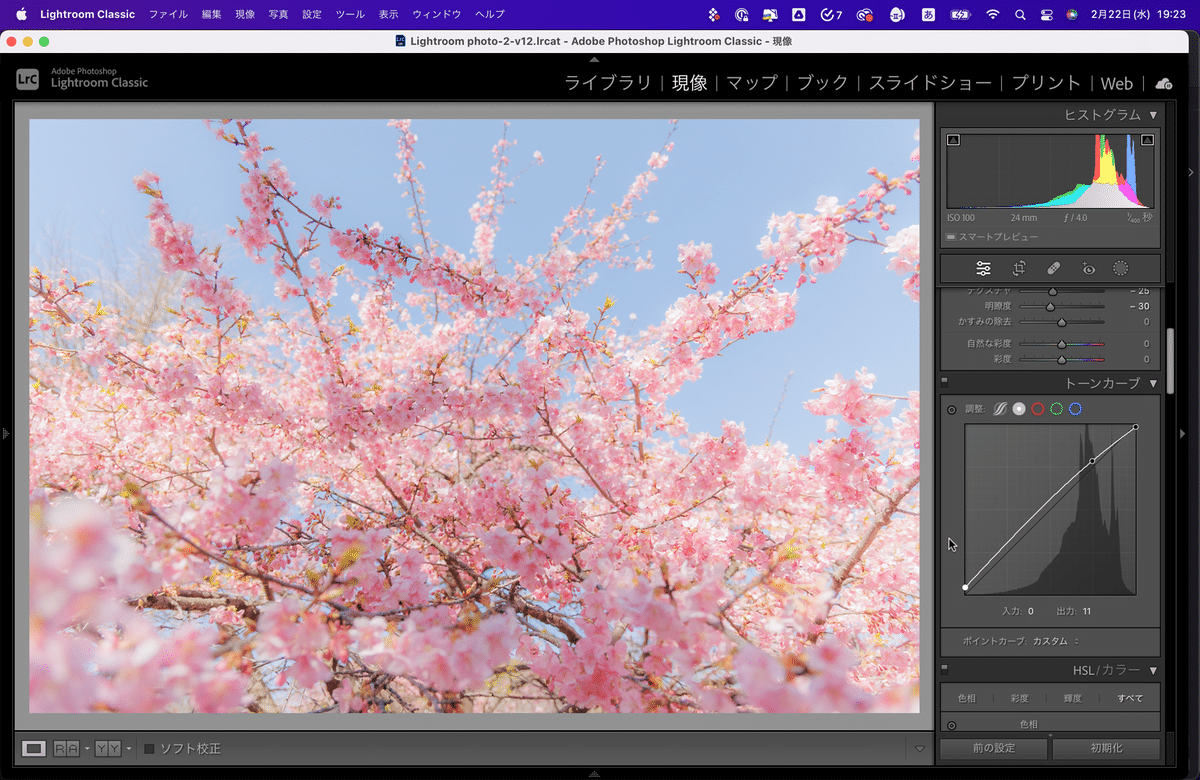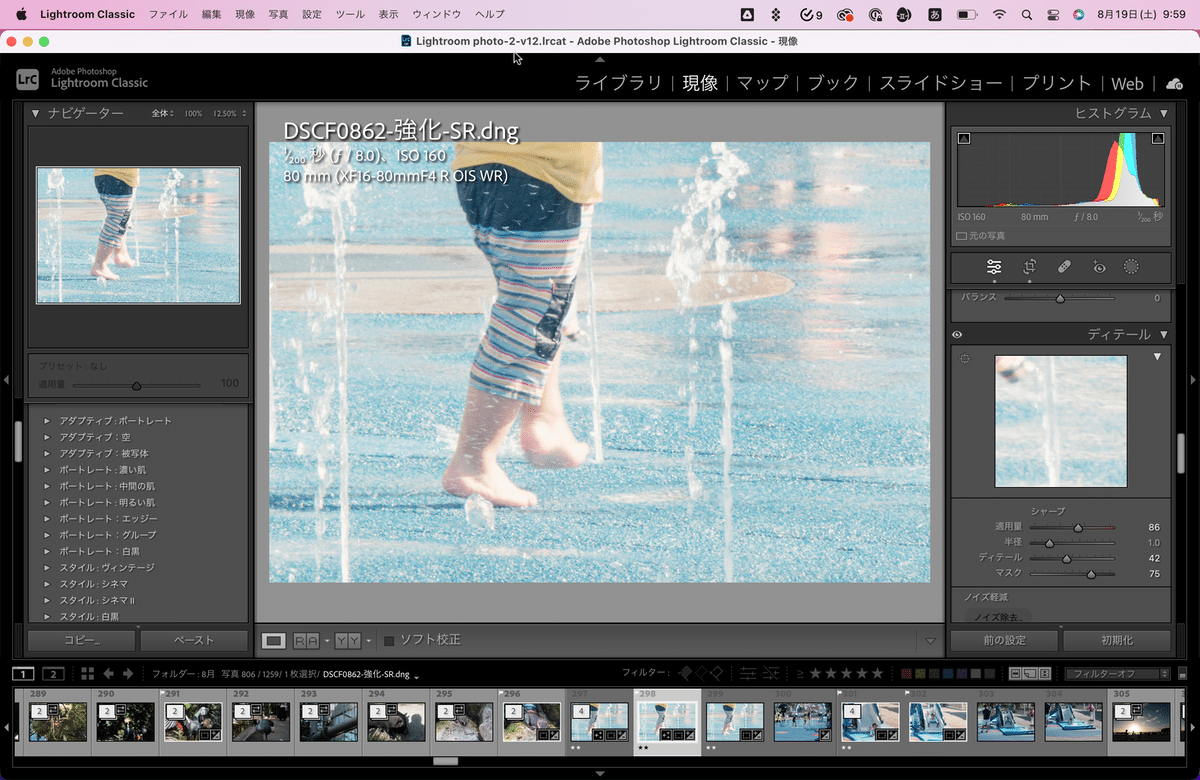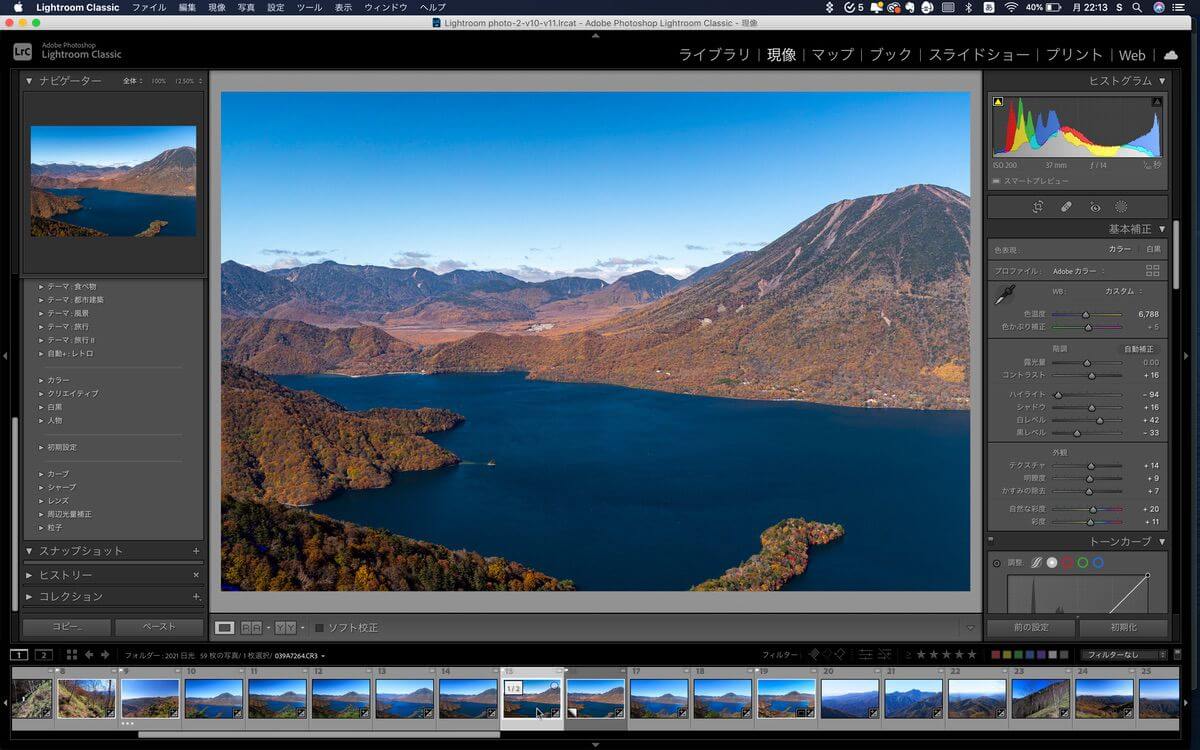こんにちはSohouです。
今回は桜の写真の編集・現像の方法を紹介します。
使用ソフトはAdobeのLightroom Classicを使用していますが、Lightroom CCでも同じように編集できます。
目次
桜の写真の編集
今回編集する写真は下の写真になります。
天気が良く青空だったのですが、その分影がキツくなっていますので、その部分を明るくしていきたいと思います。

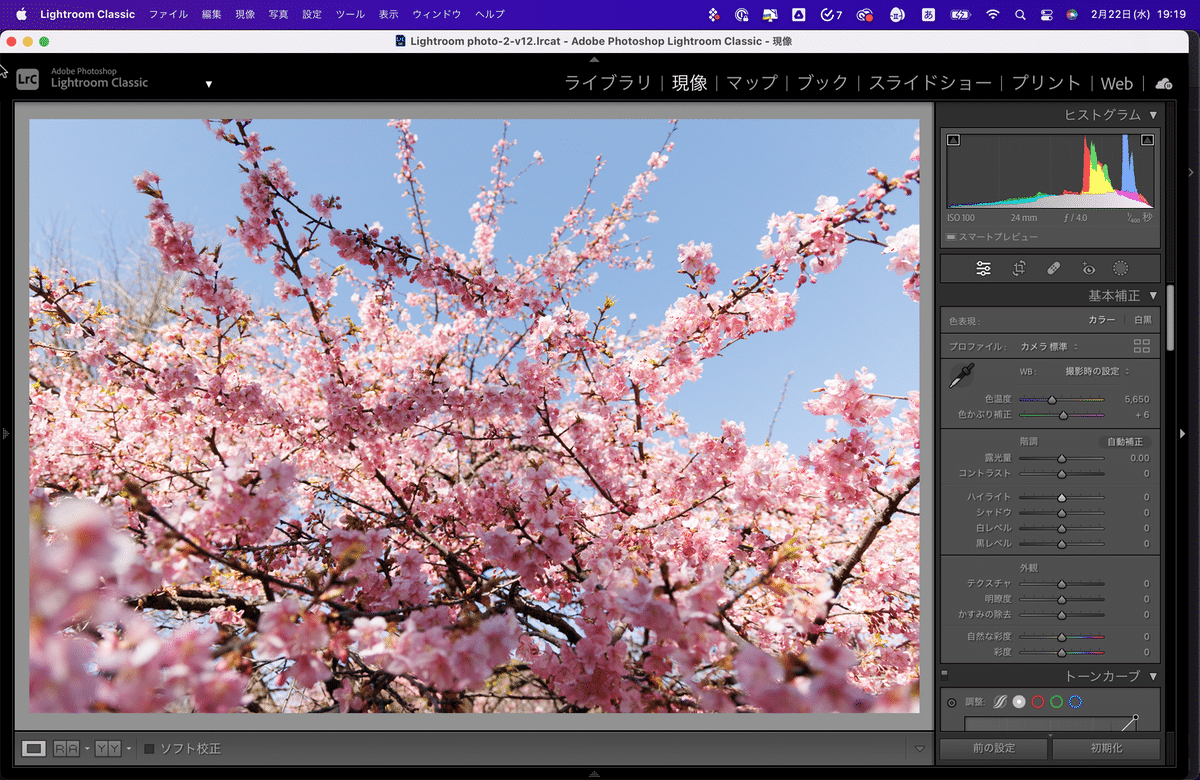
ハイライト・シャドウの調整
まずはハイライトとシャドウの差が大きいので、ハイライトの値を下げて、シャドウを持ち上げています。
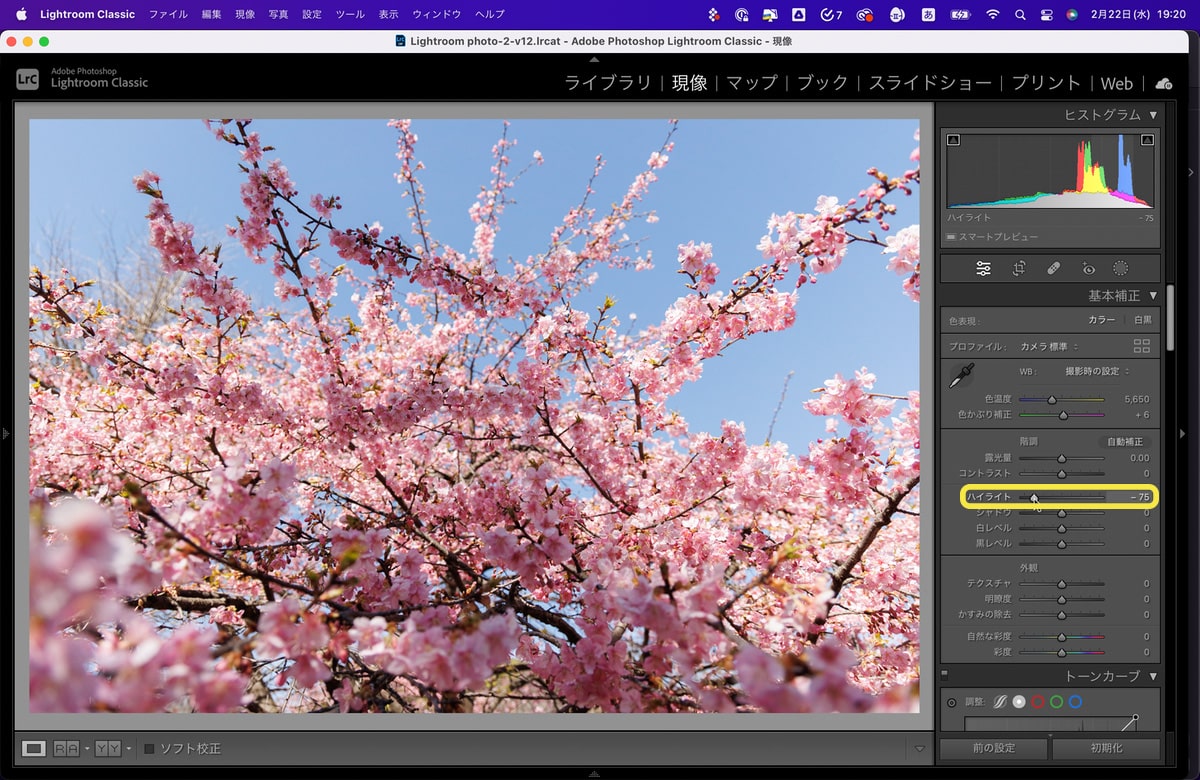
いつも私はハイライト部分をかなり大胆に押さえています(-75)。
こうすることにより白っぽくなってしまった桜の花のピンク色がよく映えるようになります。

シャドウも同様に強くプラスにしています(+100)。
これにより影になってしまった部分を明るくしています。
白レベル・黒レベルの調整
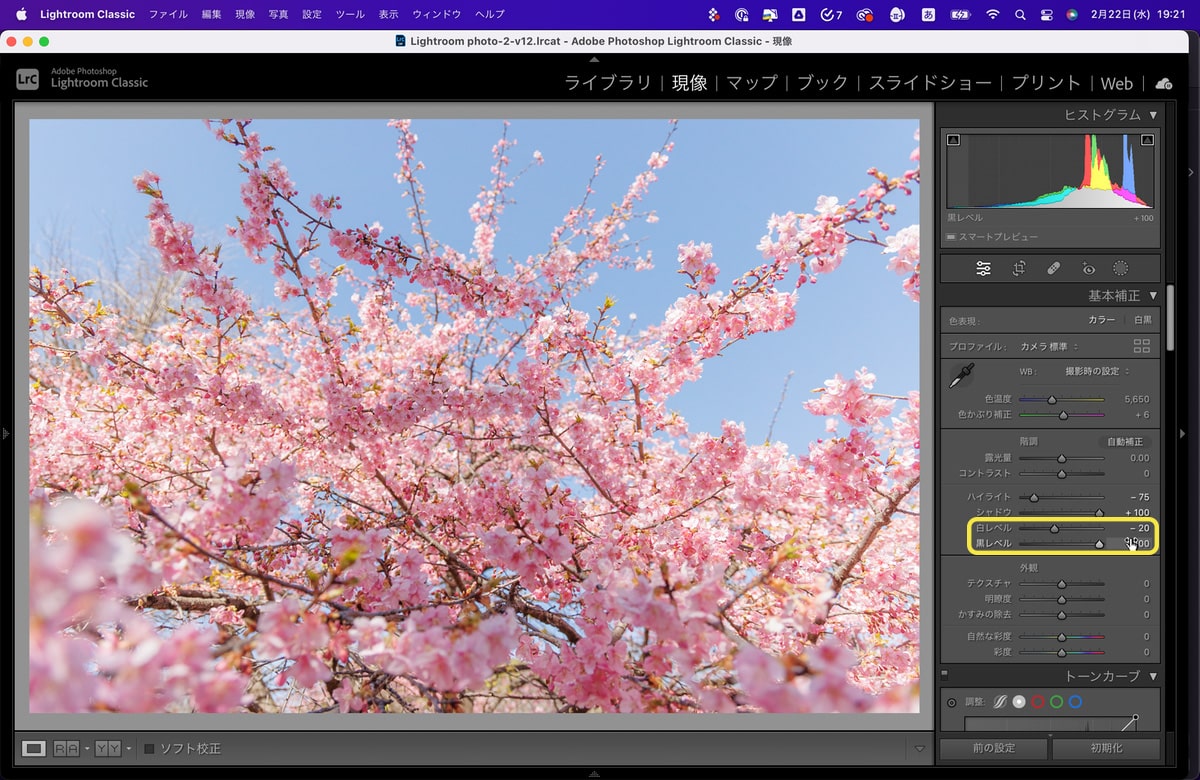
テクスチャ・明瞭度の調整
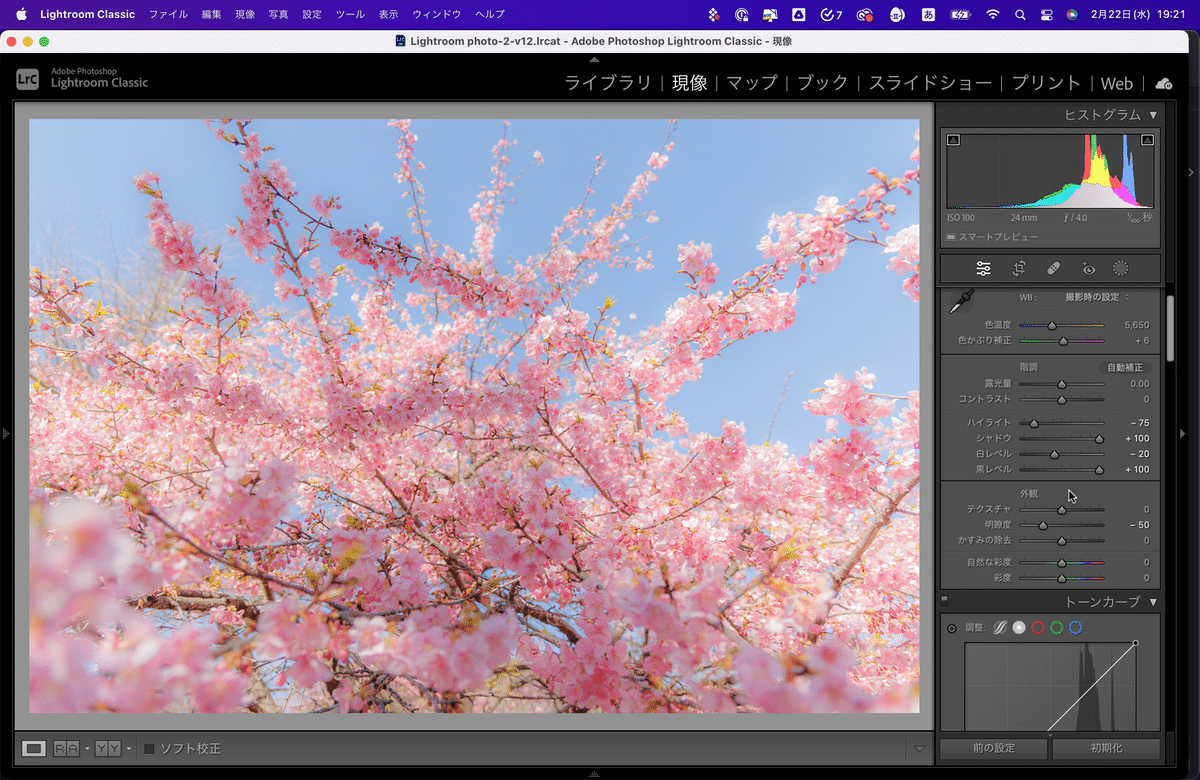
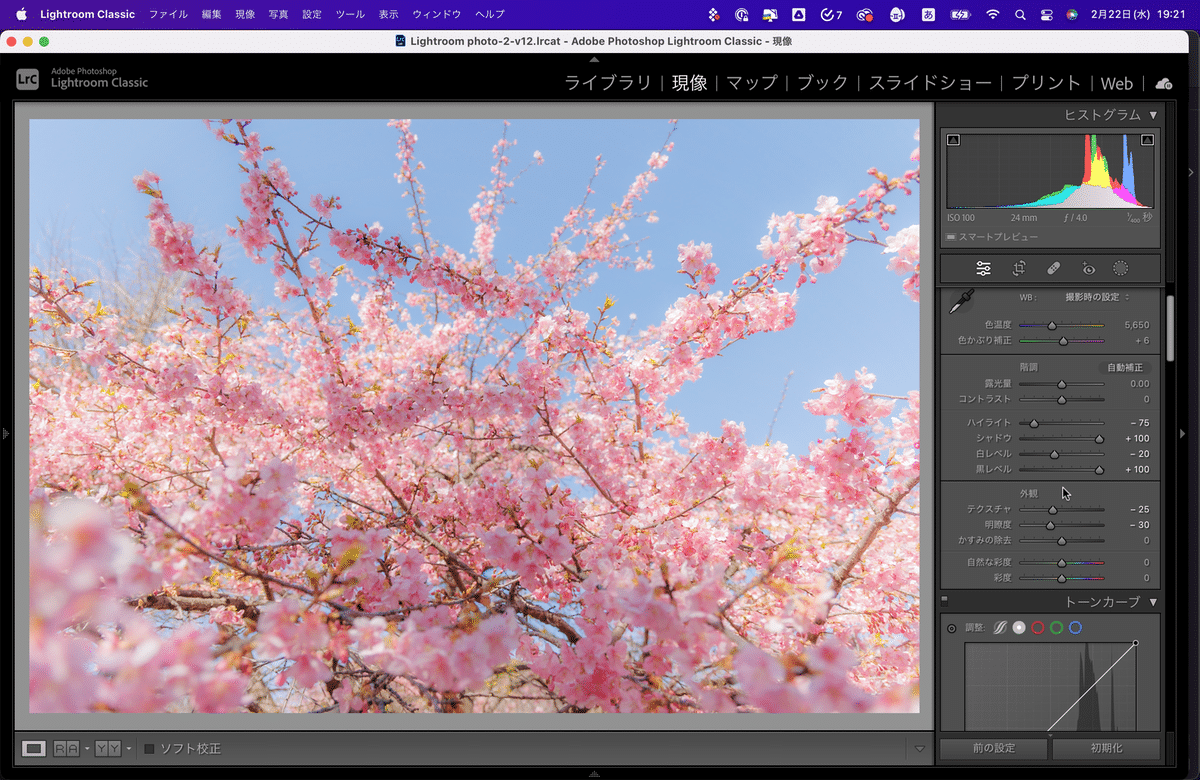
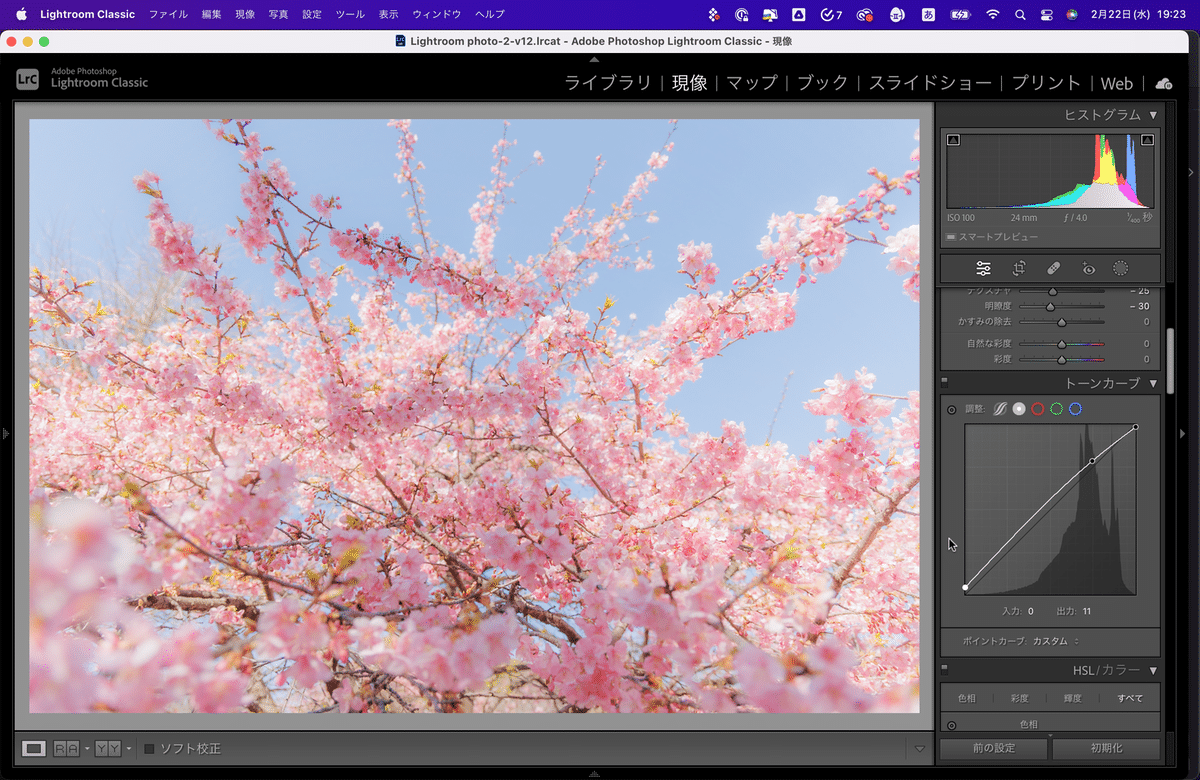
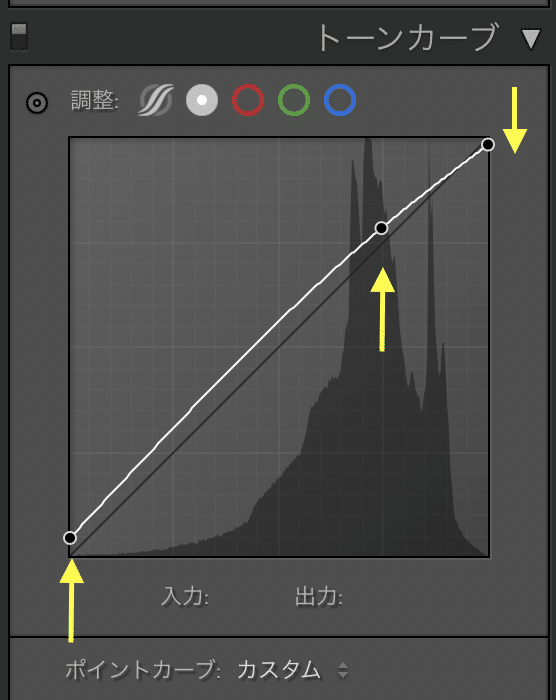
一番右側(ハイライト部分)を少し下げています。
真ん中から右の半分の位置を持ち上げることでハイライトを中心に全体的に写真が明るくなります。
また、一番左側(シャドウ部分)を少し持ち上げることでシャドウ部分を少し明るくしています。
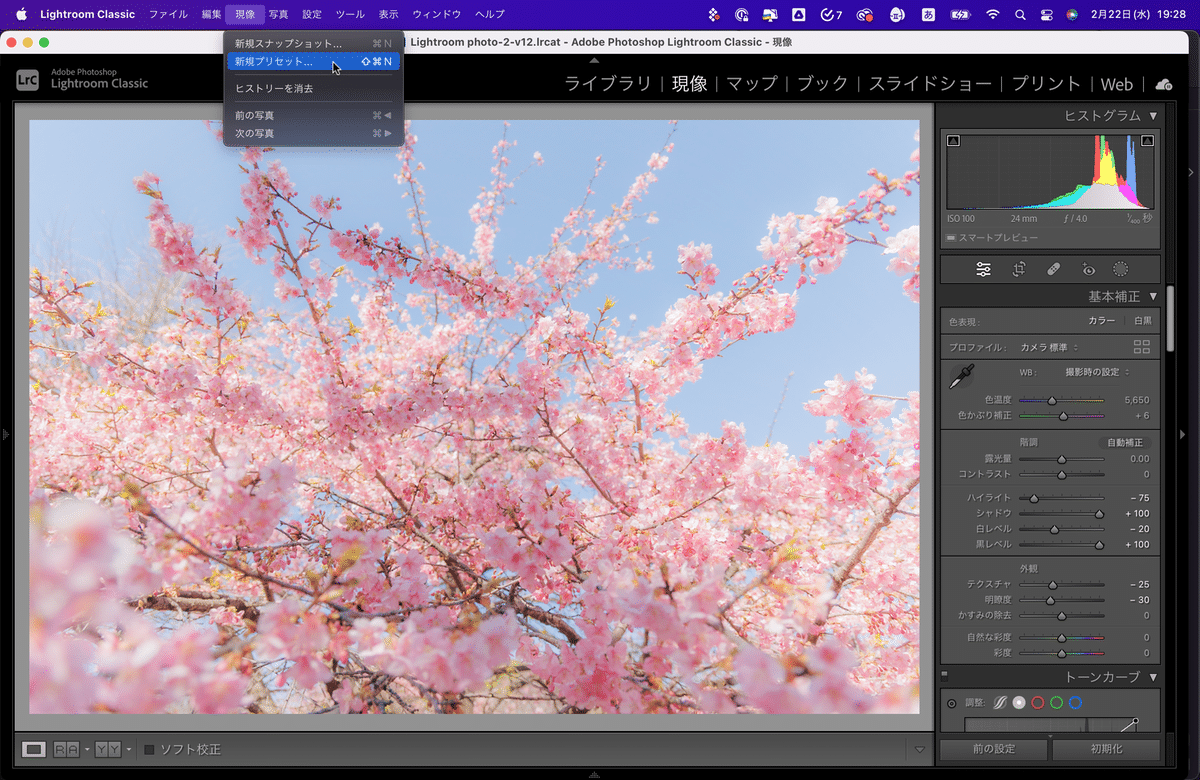
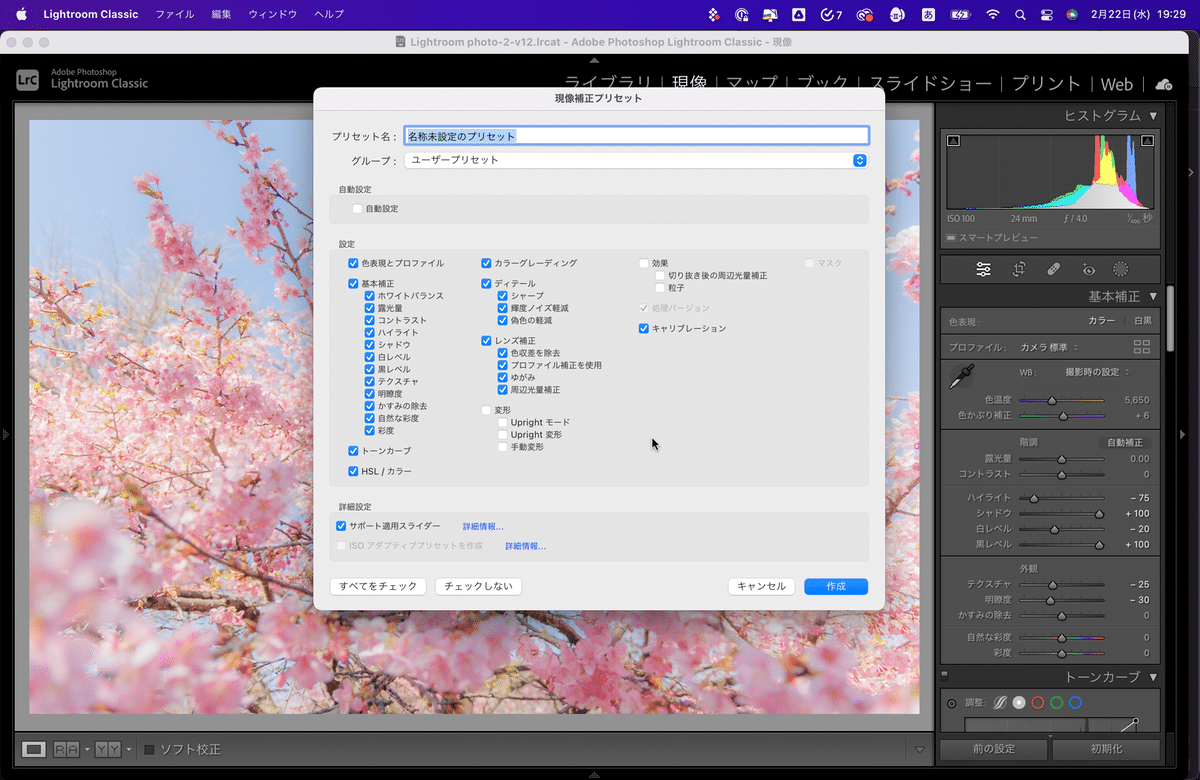
まとめ
今回は桜の写真の編集・現像方法を紹介しました。
これから桜のシーズンになりますので、いろいろ撮影して編集してみてくださいね。